/
/
/
Création d'un cadre (ou plusieurs) dans photoshop
(pour répondre à la question de " bhinkel ")
voilà un exemple :
Ouvrir un fichier vide :
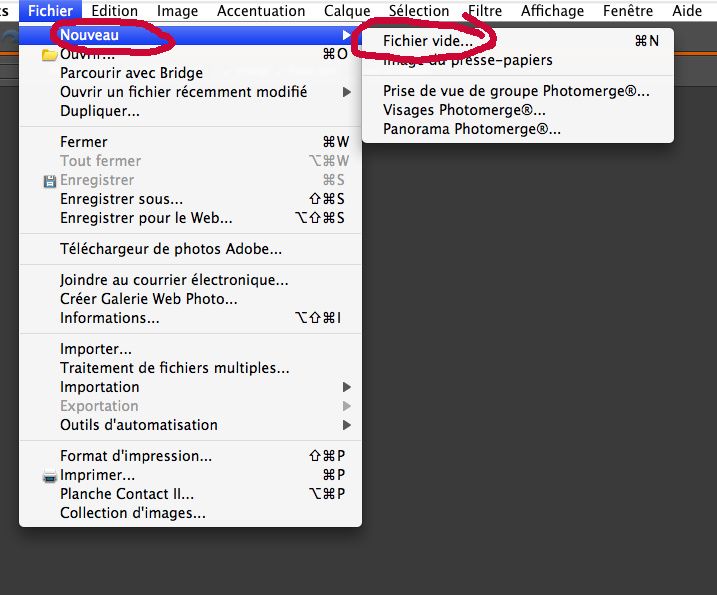
Choisir des dimensions suffisantes par rapport à l'image à encadrer.
Le plus facile est de sélectionner les cm.
Pour la couleur, ce n'est pas trop grave, on peut changer après !
Ce sera la couleur du cadre.

On obtient ceci :

Dans cette capture d'écran, on voit en bas, la photo que l'on veut encadrer et que l'on a importé avec : fichier ; ouvrir
Et à droite dans les calques deux carrés blancs obtenus ainsi :

il est important de dupliquer le calque, car le premier étant
verrouillé d'office, on ne pourrait pas travailler dessus !
(à droite de calques il y a deux petites flèches noires, c'est là que l'on ouvre le tableau !)
Si on veut changer la couleur du fond ( qui deviendra le cadre) :
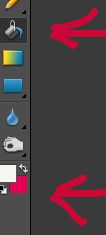
Ensuite, on clique sur la photo à encadrer
et on la glisse (en maintenant le bouton de la souris enfoncée)
sur le fond blanc
(pour répondre à la question de " bhinkel ")
voilà un exemple :

Ouvrir un fichier vide :
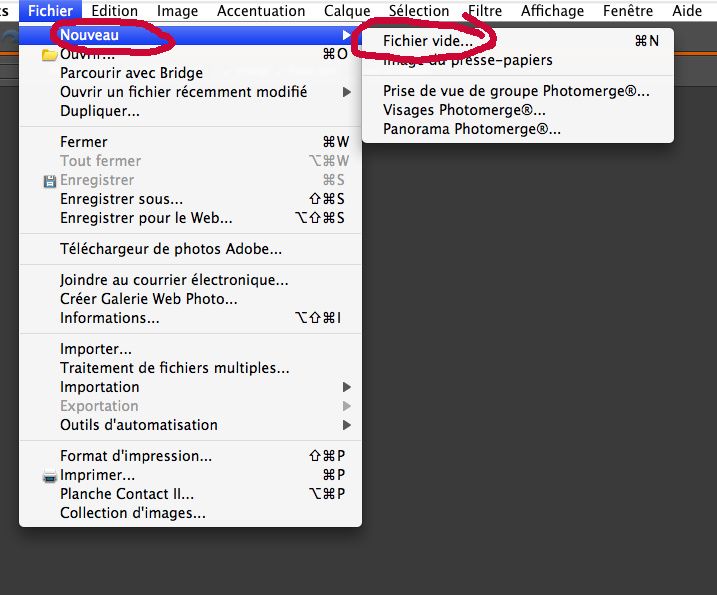
Choisir des dimensions suffisantes par rapport à l'image à encadrer.
Le plus facile est de sélectionner les cm.
Pour la couleur, ce n'est pas trop grave, on peut changer après !
Ce sera la couleur du cadre.

On obtient ceci :

Dans cette capture d'écran, on voit en bas, la photo que l'on veut encadrer et que l'on a importé avec : fichier ; ouvrir
Et à droite dans les calques deux carrés blancs obtenus ainsi :

il est important de dupliquer le calque, car le premier étant
verrouillé d'office, on ne pourrait pas travailler dessus !
(à droite de calques il y a deux petites flèches noires, c'est là que l'on ouvre le tableau !)
Si on veut changer la couleur du fond ( qui deviendra le cadre) :
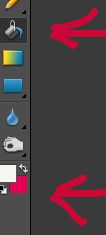
Ensuite, on clique sur la photo à encadrer
et on la glisse (en maintenant le bouton de la souris enfoncée)
sur le fond blanc

Se servir de cet outil pour la re-positionner ou l'agrandir
(pas obligatoire ...)

Choisir ensuite l'outil de sélection rectangle :
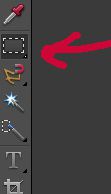
et entourer la photo de façon à ce que la sélection corresponde au cadre voulu :

Il faut maintenant intervertir la sélection, de façon à pouvoir ensuite effacer la zone blanche hors du cadre :

Cela se présente donc ainsi :
la partie sélectionnée se trouve entre les pointillés.
Le blanc s'effacera en appuyant sur la touche clavier
" Suppr" (supprimer)
le fond en petits damiers représentant le transparent du calque.
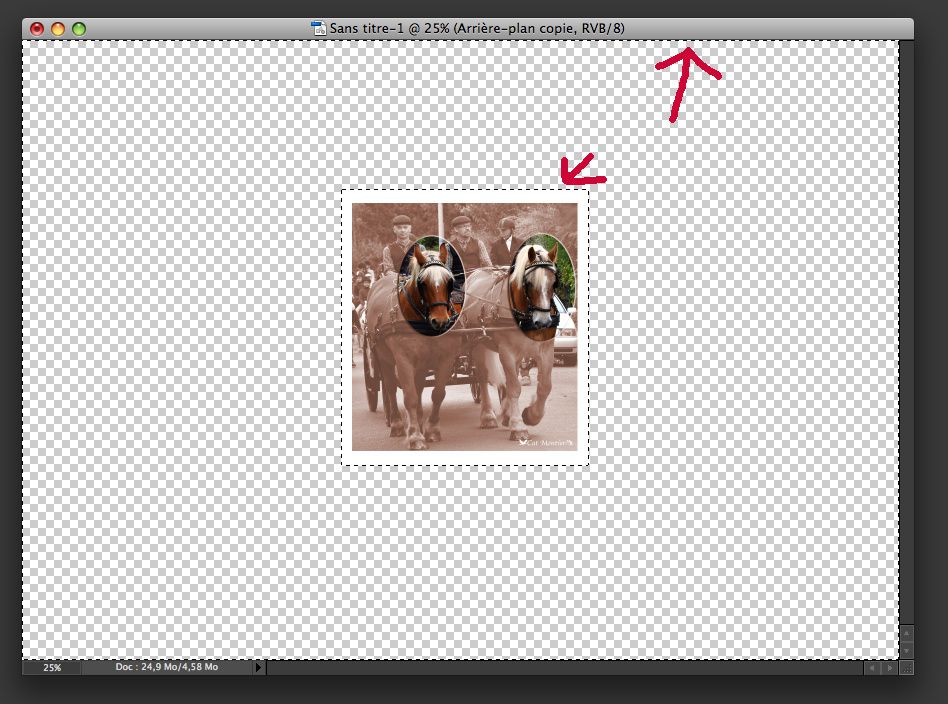
NB : pour que le blanc s'efface, il faut que le bon calque soit sélectionné
ici :
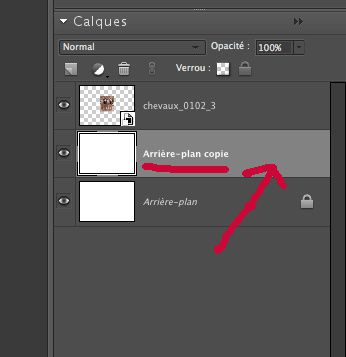
il est d'ailleurs important de toujours s'assurer que l'on a sélectionné le bon calque avant de faire une action, sinon, soit on détruira autre chose, soit on s'étonnera que la manoeuvre ne fonctionne pas !!
(ça m'arrive encore !
On peut ensuite retirer les pointillés en "dé-sélectionnant" :
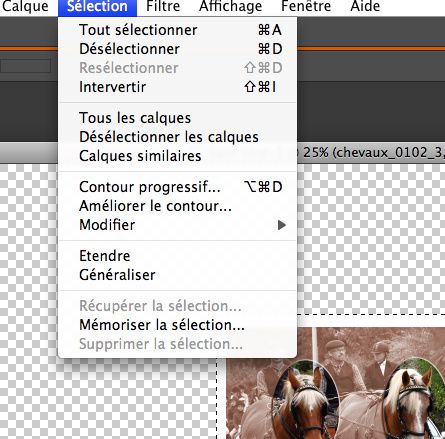
Il ne reste plus qu'à enregistrer :

et à recommencer pour chaque photo
avant de faire le montage désiré !!!
Tu pourras, " bhinkel ", encadrer de même une grande photo et glisser les autres comme je l'ai fait par dessus, en les dimensionnant à volonté et les orientant comme bon te semble !
et colorer le cadre à ton goût !
voilà, j'espère avoir répondu à ton problème !
*


